电脑连接网络分为有线和无线两种,有线的连接大家只需要接入网线即可,无线连接就是要连接wifi来进行操作了,很多小伙伴对于电脑怎么连接无线网络wifi不是很了解,为此小编总结了多种连接无线网络wifi的方法,大家有需要的话快来IT百科看看吧。
电脑怎么连接无线网络wifi?
win7系统:
1. 首先双击“计算机”(或其他名称,另一常见名称叫做“我的电脑”);
2. 然后点击“打开控制面板”;
3. 在控制面板中点击“硬件和声音”;
4. 打开“设备管理器”;
5. “网络适配器”下有一个无线网卡(比如我的Broadcom 802.11n 网络适配器就是一个无线网卡)和一个有线网卡,两者都没有黄色感叹号,说明网卡驱动已经安装,这样我们就可以去连接网络了;(如果有黄色感叹号,那么就得先去装驱动)
6. 证明有无线网卡并且安装了无线网卡驱动之后,我们点击电脑右下角的网络图标;
7. 选择你要连接的wifi,点击连接;
8. 输入正确的密码后可以看到已经连上wifi可以上网了。
win10系统:
1. 鼠标点击桌面右下角电脑样的图标;
2. 打开图标;
3. 选择你要连接的WIFI;
4. 连接;
5. 输入密码;
6. 然后点击下一步;
7. 连接WIFI成功。
win11系统:
1. 首先我们左键点击右下角任务栏上的“网络”图标,找到“wifi”图标,点击右侧的“小箭头”;
2. 然后选择要连接的wifi;
3. 最后点击“连接”按钮;
4. 输入wifi密码,点击”下一步“就可以了;
5. 连接好之后我们就可以上网啦。
mac系统:
1. 打开系统偏好设置,点击网络;
2. 切换到Wi-Fi页面,打开Wi-Fi;
3. 展开wifi选项,选择要连接的wifi;
4. 输入WIFI密码,最后点击加入即可。
以上就是小编为大家带来的电脑怎么连接无线网络wifi的全部方法了,希望能帮助到大家。